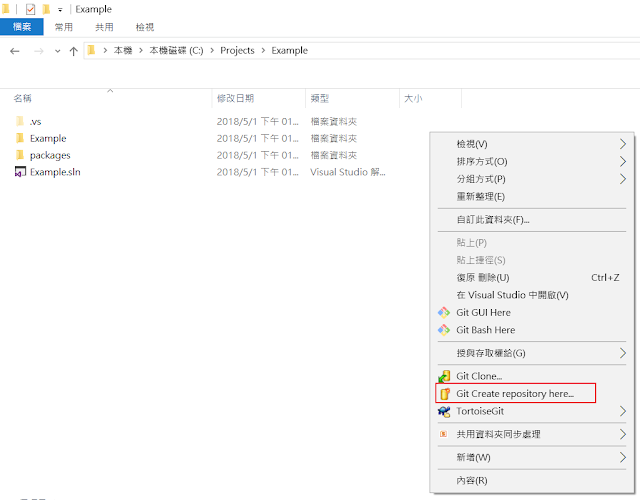Visual Studio 自動排版格式化程式碼

在團隊開發過程中,什麼時候是程式碼瘋狂修改的階段呢, 無非就是Code Review了,有時候卡個幾天或是幾個月都是有可能的, 裡面常出現的comment,每次幾乎都會出現的就是排版的問題, 例如空白多一個少一個,括號還沒換行等等的小瑕疵, 對於心思不夠細膩的人而言,真的十分的惱人 團隊中喜歡將大括號換行, 例如: if(true) { //code } else { //code } 那也許有些團隊喜歡: if(true){ //code }else{ //code } 有時候不只括號要不要換行,連else要不要換行都有各自的喜好, 所以有時候要統一使用團隊規定的喜好真的會有眼殘的時候, 自己檢查老半天可能還是有漏網之魚, 但現在不用擔心啦! 只要使用Format 格式化文件就能為你分憂解勞, 設定方式如下: 編輯 > 進階 > 格式化文件 Visual Studio會根據你的環境設定幫你自動重新排版 設定方式如下: 工具 > 選項 切換到 文字編輯器 > C# >程式碼樣式 > 格式化 > 新行 這邊可以設定很多換行的邏輯, 將對應的項目打勾跟取消勾選,下面的黑色區域會顯示排版的格式, 可根據自己或是團隊的喜好去做調整,即可自動排出你想要的格式囉! 如果覺得 編輯 > 進階 > 格式化文件 這個選項太難找到, 可以參考這篇文章,將他加入在明顯的工具列區域喔 http://greens2314.blogspot.tw/2017/09/visual-studio-2015.html